3.1.2. スマートフォン用画面の申請書の共通操作¶
本項では、intra-mart Accel Kaiden! 経費旅費が提供する申請書の共通的な操作方法を説明します。
3.1.2.1. 申請/処理画面¶
申請画面や処理画面を表示時や、申請処理や承認処理を行った際に、次の様なメッセージが表示される場合があります。
3.1.2.1.1. 会社(組織)に所属していないため、本申請機能は利用できません。¶
申請基準日時点でいずれの組織にも所属していない状態で、申請書を作成しようとすると次の様なエラーが表示されます。Kaiden! の申請書を作成する場合には必ず組織に所属している必要があります。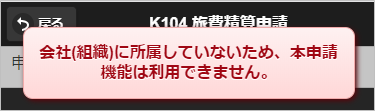
3.1.2.1.2. 会計期間外のため申請(承認)できません。¶
申請書によっては、申請可能な期間/承認可能な期間が設定されている場合があります。次の様なエラーが表示された場合は、管理者にご相談ください。
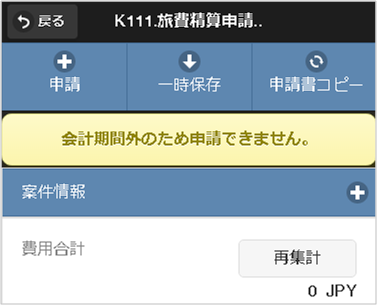 「申請」ボタンクリック時
「申請」ボタンクリック時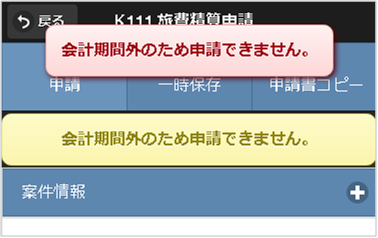
コラム
このエラーが表示されている場合でも、一時保存は可能です。
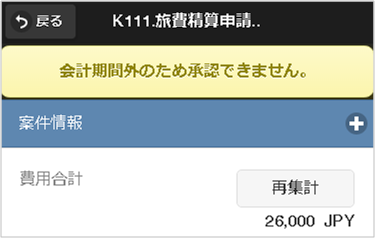 「承認」ボタンクリック時
「承認」ボタンクリック時
3.1.2.1.3. 申請書を作成する会社を選択してください¶
申請書を作成しようとした際に、次の様な画面が表示される場合があります。これは兼務など複数の会社に所属しているケースが該当します。この画面が表示されたら、申請書を作成する会社を選択してください。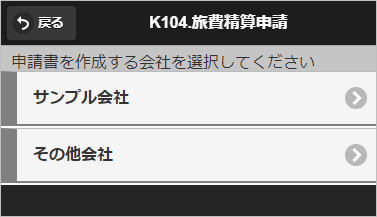 ※申請書を作成できる会社がひとつしかない場合には、この画面は表示されません。
※申請書を作成できる会社がひとつしかない場合には、この画面は表示されません。
3.1.2.1.4. 入力エラーが見つかりました¶
申請・再申請・一時保存などを行おうとした際に、入力エラーを示す次の様なエラーが表示されることがあります。エラー内容に従って修正してから、再度、申請・再申請・一時保存を行ってください。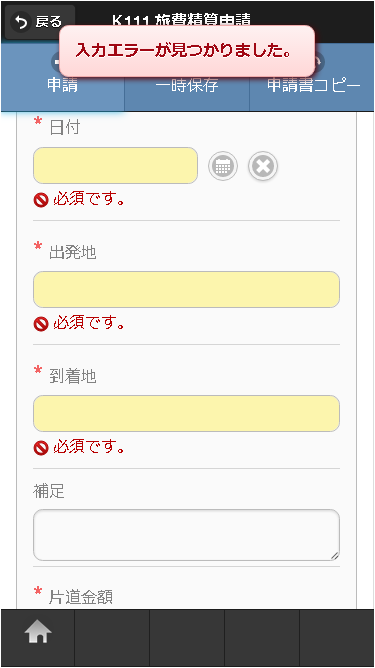
コラム
否認や保留などを行うために、一部の画面では入力チェックをスキップすることができます。入力チェックをスキップした場合に承認などを行うと、サーバー側の入力チェックエラーとなり、処理は続行できません。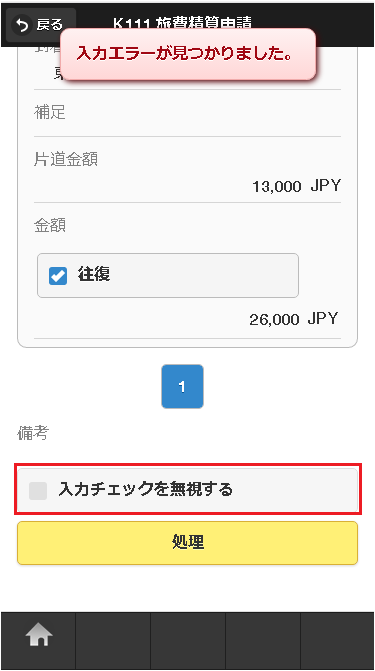
3.1.2.1.5. 申請に失敗しました。申請組織は...(会社名)...に属する組織を指定してください。¶
申請・再申請を行った際に、以下のエラーメッセージが表示されることがあります。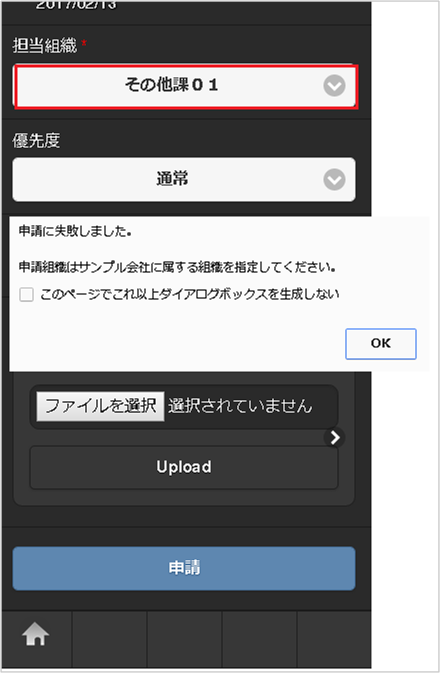 このエラーは、申請時に指定した会社と、実際に申請する際の担当組織(上図の赤枠)の会社が一致しない場合に表示されます。申請会社を一致させてください。
このエラーは、申請時に指定した会社と、実際に申請する際の担当組織(上図の赤枠)の会社が一致しない場合に表示されます。申請会社を一致させてください。
3.1.2.2. 申請画面の各種操作¶
申請画面の入力時に使用する操作を説明します。以下に記載のない操作はスマートフォン用画面の各種操作を参照してください。
3.1.2.2.1. 明細行の操作¶
以下のような明細行の操作は明細行の操作を参照してください。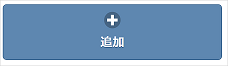
3.1.2.2.2. 日付入力¶
以下のようなテキストボックスが表示されている場合、日付の入力ができます。操作方法は日付入力の操作を参照してください。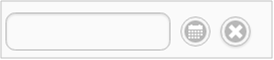
3.1.2.2.3. マスタ検索¶
以下のようなテキストボックスが表示されている場合、各種マスタの検索ができます。操作方法はマスタ検索を参照してください。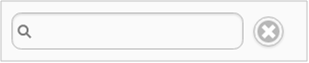
3.1.2.3. 申請書コピー¶
一部の申請書では、過去に申請した申請書の内容をコピーして新たな申請書として申請できます。コラム
次の条件に一致した申請書をコピーすることができます。
- 同一申請書である。
- 同一の会社である。
- 承認/否認など処理が終了している。
コラム
アーカイブされた申請書はコピーできません。
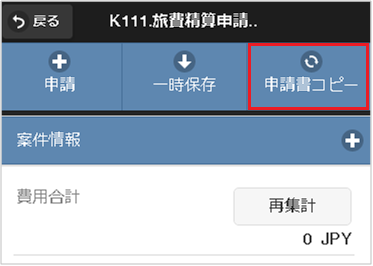
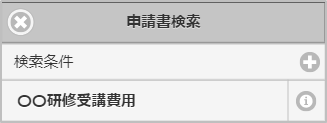
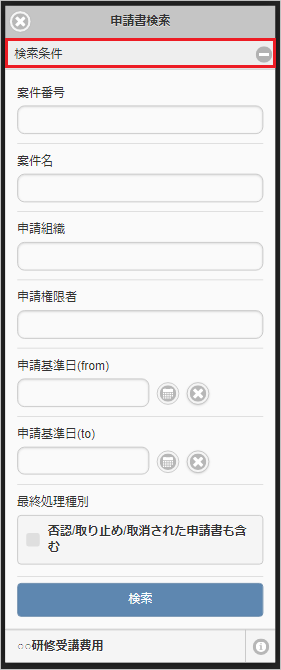
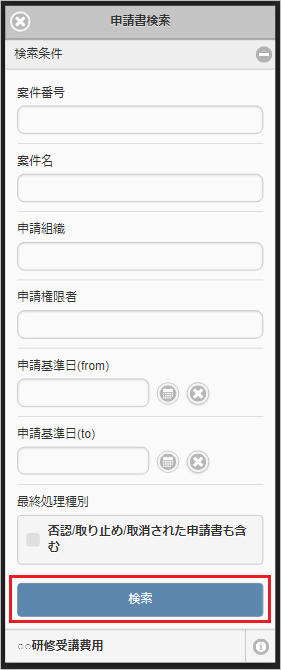
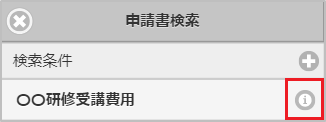
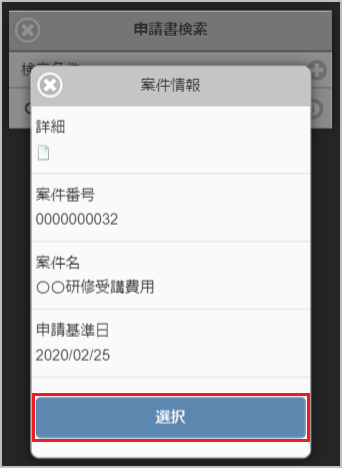
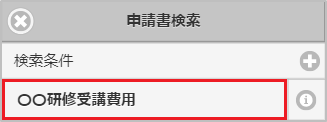
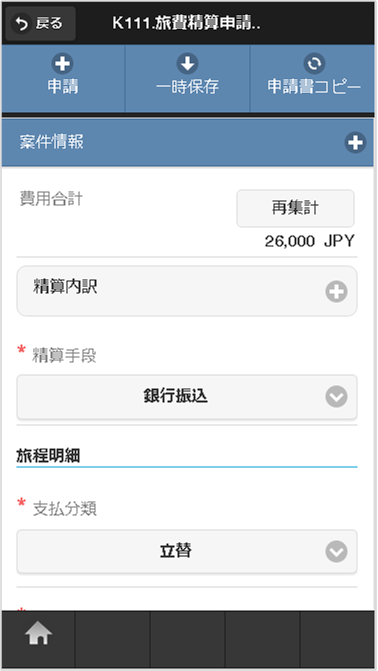
3.1.2.4. 公開申請書コピー¶
申請書公開設定を行った申請書では、過去に申請した申請書または自身に公開されている申請書の内容をコピーして新たな申請書として申請できます。コラム
次の条件に一致した申請書をコピーすることができます。
- 同一申請書である。
- 同一の会社である。
- 承認/否認など処理が終了している。
- 自身が作成した申請書である。
- 自身に公開されている申請書である。
コラム
アーカイブされた申請書はコピーできません。
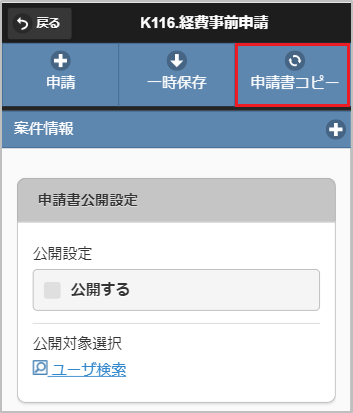
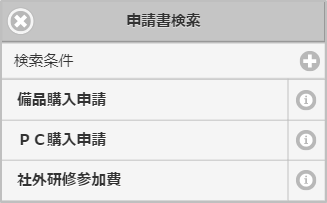
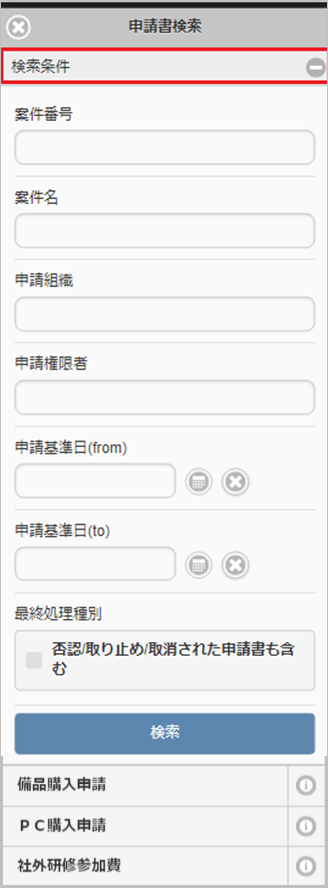
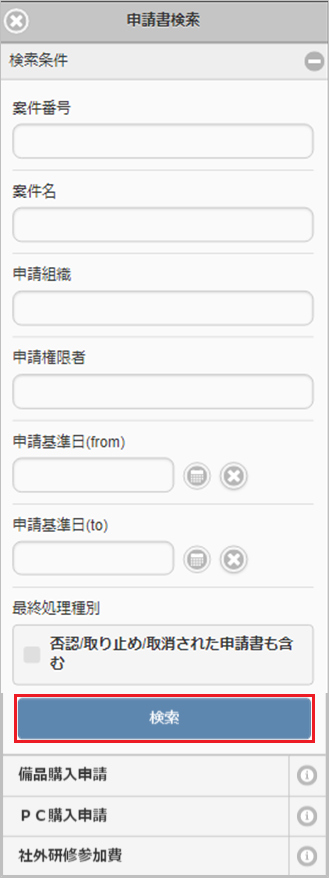
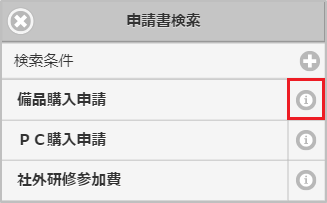
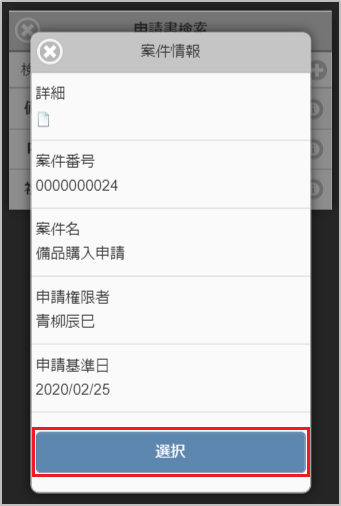
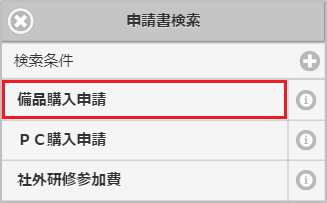
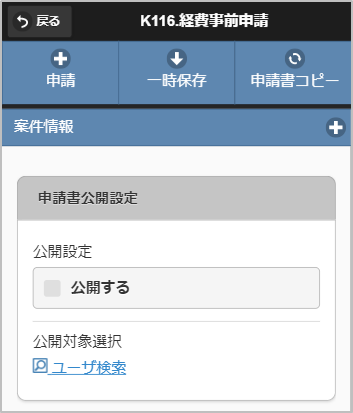
コラム
コピー元の申請書の申請書公開設定の内容はコピーされません。申請書を公開する場合、申請書公開設定を行う必要があります。申請書公開設定の詳細は『intra-mart Accel Kaiden! 経費旅費 / 管理者操作ガイド』-「リファレンス」-「申請書公開設定機能を使用する方法」を参照してください。